Автор:
Virginia Floyd
Жаратылган Күнү:
13 Август 2021
Жаңыртуу Күнү:
1 Июль 2024

Мазмун
- Кадамдар
- Метод 1 2: Чечимди кантип тууралоо керек
- Метод 2 of 2: Кантип түстүү LCD мониторду калибрлөө керек
- Кеңештер
Суюк кристалл мониторундагы (ЖК монитор) сүрөт кескин жана ачык болушу керек, ал эми түстөр каныккан жана ачык болушу керек. Жалпысынан, эгер сиз LCD мониторуна демейки чечимди (өндүрүүчүнүн сунушталган токтомун) койсоңуз, оптималдуу сүрөттү аласыз. Бирок, эгер сизде демейки жөндөөлөр болсо, бирок сүрөттүн сапаты канааттандырарлык эмес болсо, сиз ЖК орнотууларын оңой эле калибрлей аласыз.
Кадамдар
Метод 1 2: Чечимди кантип тууралоо керек
 1 Компьютериңизди күйгүзүңүз. Системанын жүктөлүшүн күтө туруңуз.
1 Компьютериңизди күйгүзүңүз. Системанын жүктөлүшүн күтө туруңуз.  2 Башка программалар иштебей турганын текшериңиз.
2 Башка программалар иштебей турганын текшериңиз. 3 Экраныңыздын төмөнкү сол бурчундагы Старт менюсунун (же Microsoft Windows логотипинин) үстүнө алып барып, менюнун кошумча параметрлерин көрүү үчүн чычкан баскычын бир жолу басып туруңуз.
3 Экраныңыздын төмөнкү сол бурчундагы Старт менюсунун (же Microsoft Windows логотипинин) үстүнө алып барып, менюнун кошумча параметрлерин көрүү үчүн чычкан баскычын бир жолу басып туруңуз. 4 "Control Panel" тандоо.
4 "Control Panel" тандоо. 5 "Көрүнүш жана персонализация" бөлүмүн таап, андан кийин "Экран токтомун тууралоо" баскычын чыкылдатыңыз.
5 "Көрүнүш жана персонализация" бөлүмүн таап, андан кийин "Экран токтомун тууралоо" баскычын чыкылдатыңыз. 6 Чечимди таптап, сыдырма экранда пайда болорун күтө туруңуз.
6 Чечимди таптап, сыдырма экранда пайда болорун күтө туруңуз. 7 Керектүү чечимди тандоо үчүн слайдерди өйдө же ылдый жылдырыңыз. Эми "Apply" чыкылдатыңыз. Эгерде колдоого алынган токтом тандалса, ал күчүнө кирет; болбосо, башка чечимди тандаңыз.
7 Керектүү чечимди тандоо үчүн слайдерди өйдө же ылдый жылдырыңыз. Эми "Apply" чыкылдатыңыз. Эгерде колдоого алынган токтом тандалса, ал күчүнө кирет; болбосо, башка чечимди тандаңыз.  8 Тандалган токтом сизге ылайыктуубу же жокпу деген суроонун пайда болушун күтө туруңуз. Эгер канааттандырылса, "Ооба" дегенди басыңыз; антпесе, каалаган натыйжага жетмейинче, токтомду өзгөртүңүз.
8 Тандалган токтом сизге ылайыктуубу же жокпу деген суроонун пайда болушун күтө туруңуз. Эгер канааттандырылса, "Ооба" дегенди басыңыз; антпесе, каалаган натыйжага жетмейинче, токтомду өзгөртүңүз.
Метод 2 of 2: Кантип түстүү LCD мониторду калибрлөө керек
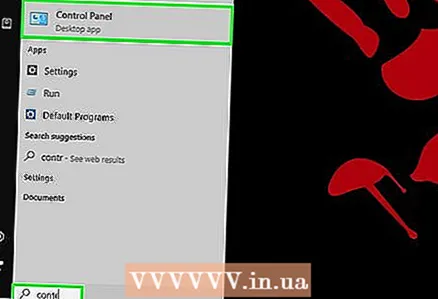 1 Чычканыңызды экраныңыздын төмөнкү сол бурчундагы Старт менюсунун (же Microsoft Windows логотипинин) үстүнө алып барып, бир жолу чыкылдатып, андан кийин Башкаруу панелин чыкылдатыңыз.
1 Чычканыңызды экраныңыздын төмөнкү сол бурчундагы Старт менюсунун (же Microsoft Windows логотипинин) үстүнө алып барып, бир жолу чыкылдатып, андан кийин Башкаруу панелин чыкылдатыңыз.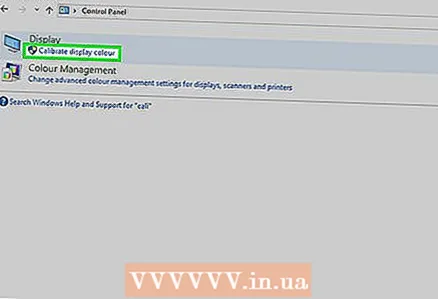 2 Click Көрүнүш жана Персонализация> Дисплей> Түс Калибрлөө.
2 Click Көрүнүш жана Персонализация> Дисплей> Түс Калибрлөө. 3 Экран түстөрүн калибрлөө терезесинен Кийинкини басыңыз.
3 Экран түстөрүн калибрлөө терезесинен Кийинкини басыңыз. 4 Гамма, жарыктык, контраст жана түс балансын тууралоо үчүн экрандын көрсөтмөлөрүн аткарыңыз. Тизмеге кирген параметрлерди тууралаганда, акыркы бетке жеткенге чейин "Кийинки" баскычын басыңыз.
4 Гамма, жарыктык, контраст жана түс балансын тууралоо үчүн экрандын көрсөтмөлөрүн аткарыңыз. Тизмеге кирген параметрлерди тууралаганда, акыркы бетке жеткенге чейин "Кийинки" баскычын басыңыз.  5 Жаңы калибрлөө ийгиликтүү түзүлгөн баракчасын карап чыгыңыз.
5 Жаңы калибрлөө ийгиликтүү түзүлгөн баракчасын карап чыгыңыз. 6 Өзгөртүүдөн мурун экранды көрүү үчүн мурунку калибрлөө дегенди басыңыз.
6 Өзгөртүүдөн мурун экранды көрүү үчүн мурунку калибрлөө дегенди басыңыз. 7 Өзгөртүүлөр менен экранды көрүү үчүн Учурдагы калибрлөөнү басыңыз.
7 Өзгөртүүлөр менен экранды көрүү үчүн Учурдагы калибрлөөнү басыңыз.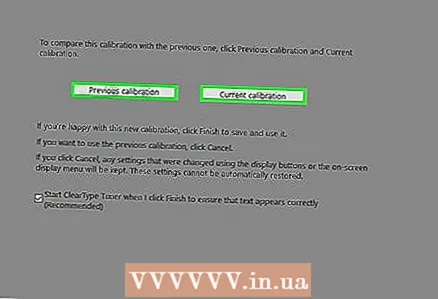 8 Эки калибрлөөнү салыштырып, оптималдуусун тандаңыз.
8 Эки калибрлөөнү салыштырып, оптималдуусун тандаңыз. 9 Жаңы калибрлөө күчүнө кириши үчүн "Аяктоо" баскычын чыкылдатыңыз.
9 Жаңы калибрлөө күчүнө кириши үчүн "Аяктоо" баскычын чыкылдатыңыз.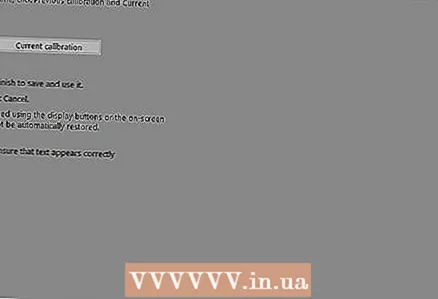 10 Эски калибрлөөгө кайтуу үчүн "Жокко чыгарууну" тандаңыз.
10 Эски калибрлөөгө кайтуу үчүн "Жокко чыгарууну" тандаңыз. 11 Жасалды!
11 Жасалды!
Кеңештер
- Эгер сиз азыраак чечимди койсоңуз, анда сүрөт кичине болушу мүмкүн, же экрандын ортосунда көрүнөт, же экрандын аркы өйүзүндө же кара болуп калат.
- Көптөгөн мониторлордо Меню баскычы бар. Аны бассаңыз, түстөрдү калибрлей турган меню ачылат. Бул баскыч кайда жайгашканын жана түстөрдү кантип калибрлөө керектигин билүү үчүн, мониторуңуздун көрсөтмөлөрүн окуңуз.



